主页 > 经验 >
win10分辨率无法调节怎么办 win10正式版不能设置分辨率解决方法
win10分辨率无法调节怎么办 win10正式版不能设置分辨率解决方法。我们现在一定有很多人都在使用win10的系统,因为这是最新的系统。但是在win10的系统中,我们却无法调节分辨率。那么我们应该怎么办呢?一起来看看吧。
桌面右键选择“屏幕分辨率”,在分辨率位置显示灰色,无法任意调节。
如:1366*768的电脑分辨率,只显示1024*768。
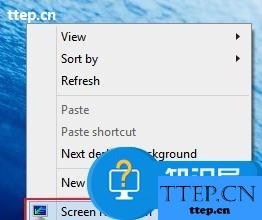
出现这个问题,不少人可能也知道是显卡驱动的问题,在win8/win8.1上也同样存在,通常使用驱动精灵检测安装驱动即可,而目前尚未支持win10可能无法检测或者检测不准,这里通过安装系统推送的更新可以解决。
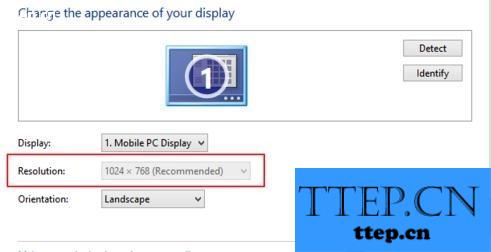
打开开始菜单,在常用列表中打开“设置settings”。
在电脑设置中点击最后一个板块——更新&恢复。
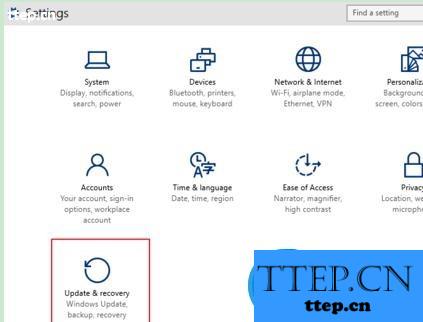
在windows更新下,点击检查更新,安装更新即可,完成后系统会自动调节屏幕分辨率至最大。
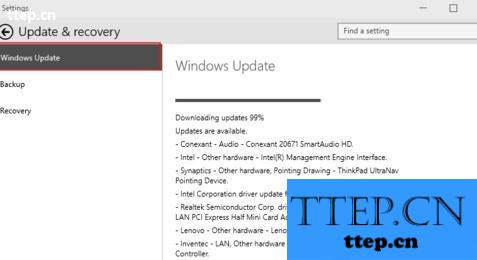
此时,返回屏幕分辨率设置中就可以自由调节分辨率。
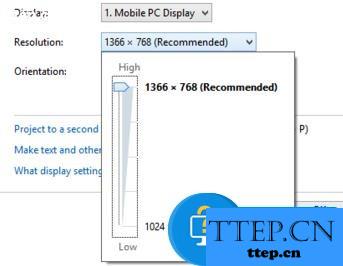
对于我们在遇到了win0的系统无法调节分辨率的时候,那么我们就可以利用到上面给你们介绍的解决方法进行处理,希望能够对你们有所帮助。
桌面右键选择“屏幕分辨率”,在分辨率位置显示灰色,无法任意调节。
如:1366*768的电脑分辨率,只显示1024*768。
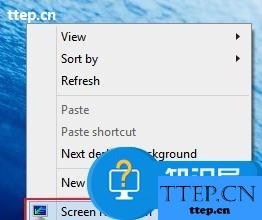
出现这个问题,不少人可能也知道是显卡驱动的问题,在win8/win8.1上也同样存在,通常使用驱动精灵检测安装驱动即可,而目前尚未支持win10可能无法检测或者检测不准,这里通过安装系统推送的更新可以解决。
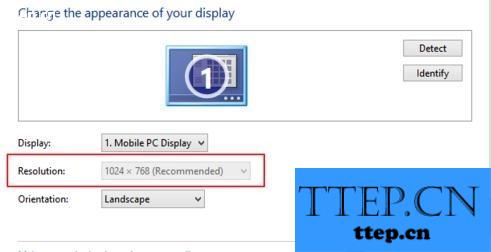
打开开始菜单,在常用列表中打开“设置settings”。
在电脑设置中点击最后一个板块——更新&恢复。
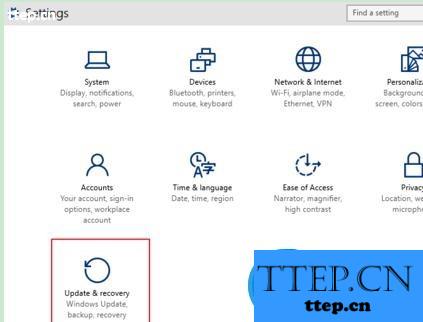
在windows更新下,点击检查更新,安装更新即可,完成后系统会自动调节屏幕分辨率至最大。
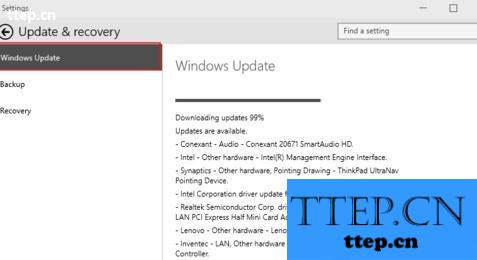
此时,返回屏幕分辨率设置中就可以自由调节分辨率。
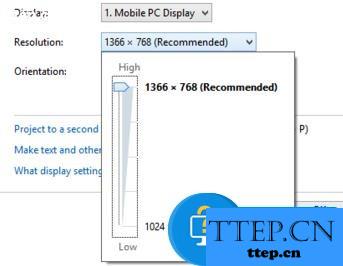
对于我们在遇到了win0的系统无法调节分辨率的时候,那么我们就可以利用到上面给你们介绍的解决方法进行处理,希望能够对你们有所帮助。
- 上一篇:微乐如何添加我的收货地址
- 下一篇:微信如何搜索公众号文章
- 最近发表
- 赞助商链接
-
